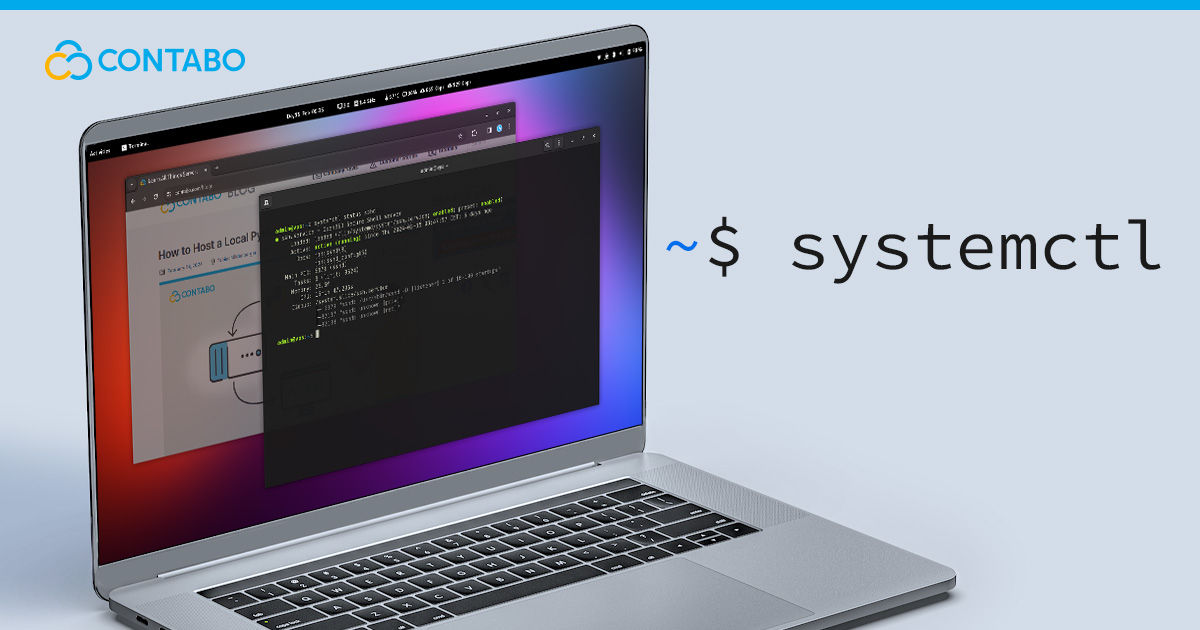
Systemctl ist das Kommandozeilen-Tool, das den System- und Dienstmanager systemd in Linux verwaltet. Es ermöglicht die Steuerung und Verwaltung von Systemdiensten und -einheiten mit Befehlen zum Starten, Stoppen, Neustarten und Überprüfen ihres Status. Dieses Tool ist wichtig für die Systemverwaltung, da es dazu beiträgt, dass die Dienste reibungslos funktionieren und beim Booten automatisch starten, wenn sie so eingerichtet sind. Mit systemctl wird die Verwaltung des Systemverhaltens und der Serverleistung zum Kinderspiel, was es für jeden, der Linux-Systeme effizient warten will, unverzichtbar macht. Egal, ob du einen einzelnen Server verwaltest oder ein ganzes Netzwerk von Linux-Rechnern betreust, für eine effektive Systemadministration ist es unerlässlich zu wissen, wie man systemctl benutzt und häufige Probleme behebt.
Was ist systemctl?
Systemctl ist das wichtigste Kommandozeilenprogramm für die Interaktion mit systemd, dem System- und Dienstmanager von Linux. Es dient als zentrales Werkzeug für die Verwaltung von Systemressourcen und -diensten. Während systemd den Boot-Prozess steuert und die Dienste des Linux-Systems verwaltet, bietet systemctl die notwendigen Befehle, um mit systemd zu kommunizieren und die Verwaltung der Systemdienste zu erleichtern.
Mit systemctl können User eine Vielzahl von Aufgaben ausführen, wie z. B. das Starten, Stoppen und Neustarten von Diensten sowie das Aktivieren oder Deaktivieren von Diensten, die beim Booten automatisch gestartet werden. Außerdem kann der Status von Diensten und Units überprüft werden, so dass man weiß, ob sie active, in Betrieb, ausgefallen oder deaktiviert sind.
systemctl spielt in Linux eine wichtige Rolle, da es die Systemverwaltung erheblich vereinfacht. Erstens bietet es eine direkte Schnittstelle zu den komplexen Funktionen von systemd und erleichtert so die Verwaltung des Systemverhaltens, der Dienstkonfigurationen und der Betriebszustände. Durch die Bereitstellung eines einheitlichen Befehlssatzes für diese Verwaltungsaufgaben verbessert systemctl die Kontrolle und Effizienz von Administratoren über Linux-Server und -Systeme erheblich.
Verstehen von Units und Unit-Dateien
Units: Die Bausteine von systemd
Units sind die grundlegenden Elemente innerhalb des systemd-Frameworks und stellen die Ressourcen dar, die systemd verwalten kann. Diese Ressourcen umfassen eine Vielzahl von Typen, wie z. B. Dienste (Programme oder Skripte), Mount Points, Geräte und Sockets, die jeweils durch einen bestimmten Unit-Typ definiert sind. Units sind im Wesentlichen die operativen Komponenten, mit denen systemd das Verhalten und die Ressourcen des Systems organisiert und kontrolliert.
Unit-Dateien: Das Rückgrat der Konfiguration
Unit-Dateien sind das Gegenstück zur Konfiguration der Units. Im Wesentlichen handelt es sich um Textdateien, die die Eigenschaften, das Verhalten und die Beziehungen der Units innerhalb des systemd-Ökosystems definieren. Sie legen fest, wie sich die Units verhalten sollen, einschließlich ihrer Startbedingungen, Abhängigkeiten von anderen Units und wie sie verwaltet werden sollen. Mithilfe von Unit-Dateien können Administratoren also genau festlegen, wie das System funktionieren soll, und erhalten so ein leistungsstarkes Werkzeug für die Systemkonfiguration und -verwaltung.
Wichtigste Unterschiede zwischen Units und Units-Dateien
| Aspekt | Units | Unit-Dateien |
| Definition | Von systemd verwaltete Ressourcen | Konfigurationsdateien für Einheiten |
| Typen | Dienste, Sockets, Geräte, etc. | dateien, Socket-Dateien, etc. |
| Zweck | Ausführung und Verwaltung | Regeln für die Verwaltung festlegen |
| Konfiguration | Indirekt über systemd | Direkt durch Administratoren |
Units und Unit-Dateien spielen eine wichtige Rolle im systemd-Framework. Sie bieten eine strukturierte und effiziente Möglichkeit, Systemdienste und Ressourcen zu verwalten. Wenn du den Unterschied und das Zusammenspiel zwischen Units und Unit-Dateien verstehst, kannst du die Fähigkeiten von systemd nutzen, um eine präzise Kontrolle über das Linux-System zu erlangen und seine Stabilität, Effizienz und Zuverlässigkeit zu verbessern.
Wichtige systemctl-Befehle
Die systemctl-Befehle spielen eine wichtige Rolle bei der Verwaltung von Diensten und Units innerhalb des systemd-Frameworks auf Linux-Systemen. Dieser Abschnitt befasst sich mit einigen der wichtigsten systemctl-Befehle und gibt Einblicke in ihre Syntax und Funktionalität.
systemctl daemon-reload
Was es tut:
Dieser Befehl weist systemd an, seine Konfigurationsdateien, einschließlich der Unit-Dateien und Sicherheitsprofile, neu zu laden, ohne das System oder die Dienste neu zu starten. Dies ist wichtig, wenn du Änderungen an einer Unit-Datei vorgenommen hast, um sicherzustellen, dass systemd die Aktualisierungen korrekt anwendet.
Syntax:
systemctl daemon-reloadsystemctl status
Was es tut:
Dieser Befehl liefert detaillierte Informationen über einen Dienst, einschließlich seines aktuellen Status (aktiv, inaktiv, fehlgeschlagen usw.), der letzten Protokolleinträge und mehr. Er wird verwendet, um den Zustand und den Status der von systemd verwalteten Dienste zu diagnostizieren.
Syntax:
systemctl status [service_name.service]systemctl enable/disable
Was es tut:
Mit diesen Befehlen wird das Verhalten des Systems in Bezug auf das Starten von Diensten während des Bootvorgangs angepasst. Wenn du einen Dienst aktivierst, wird er beim Booten automatisch gestartet, wenn du ihn deaktivierst, wird er nicht automatisch gestartet.
Syntax für Enable:
systemctl enable [service_name.serviceSyntax für Disable:
systemctl disable [service_name.service]systemctl start/stop/restart
Was es tut:
Diese Befehle steuern den Betriebszustand der Dienste und ermöglichen es dir, die Aktivität der Dienste je nach Bedarf zu starten, anzuhalten oder zu aktualisieren.
Syntax für das Starten:
systemctl start [service_name.service]Syntax für das Stoppen:
systemctl stop [service_name.serviceSyntax für das Neustarten:
systemctl restart [service_name.service]Praktische Beispiele für systemctl-Befehle
Beispiel für systemctl daemon-reload
Nachdem du die Unit-Datei eines Dienstes geändert hast, lädst du mit dem Befehl „systemctl deamon-reload“ die Konfiguration des systemd-Managers neu und wendest die Änderungen an, ohne den Dienst oder das System neu zu starten.
systemctl daemon-reloadBeispiel für systemctl status
Der Befehl „systemctl status“ prüft den Status des Apache2-Webservers und zeigt an, ob er läuft, gestoppt ist oder sich in einem fehlerhaften Zustand befindet, zusammen mit den letzten Protokollmeldungen.
systemctl status apache2.serviceBeispiel für systemctl enable/disable
Mit „systemctl enable“ kannst du das System so konfigurieren, dass der Apache2-Dienst beim Booten automatisch gestartet wird.
Beispiel für das Aktivieren:
systemctl enable apache2.serviceMit „systemctl disable“ kannst du verhindern, dass der Apache2 beim Booten automatisch startet und du ihn manuell starten musst.
Beispiel für das Deaktivieren:
systemctl disable apache2.serviceBeispiel für systemctl start/stop/restart
Andererseits startet „systemctl start“ den Apache2-Dienst, wodurch der Webserver aktiv wird.
Beispiel für das Starten:
systemctl start apache2.serviceUm den Apache2-Dienst anzuhalten, verwende „systemctl stop“. Dadurch wird der Betrieb des Webservers angehalten.
Beispiel für das Stoppen:
systemctl stop apache2.serviceMit „systemctl restart“ kannst du den Apache2-Dienst neu starten. Das ist nützlich, um Konfigurationsänderungen anzuwenden oder den Dienst zu aktualisieren.
Beispiel für das Neustarten:
systemctl restart apache2.serviceErweiterte systemctl-Funktionen: Timer und mehr
Systemd und systemctl bieten erweiterte Funktionen, die über die grundlegende Dienstverwaltung hinausgehen und leistungsstarke Werkzeuge für die Planung von Aufgaben, die Verwaltung von Systemzuständen und vieles mehr bereitstellen. Eine der herausragendsten Funktionen ist die Verwendung von Timern, dem systemd-Äquivalent zu Cron-Jobs, mit denen Aufgaben zu bestimmten Zeiten ausgeführt werden können.
Timers
Was sie tun:
Timer sind Einheiten, die Aufgaben in bestimmten Zeitabständen oder zu bestimmten Zeiten ausführen. Sie werden durch zwei Dateien gesteuert: eine Timer-Datei, die festlegt, wann die Aufgabe ausgeführt werden soll, und eine Service-Datei, die angibt, welche Aufgabe ausgeführt werden soll.
Beispiel:
Um einen Timer einzurichten, der dein System jeden Tag um Mitternacht sichert, musst du zunächst eine Dienstdatei /etc/systemd/system/backup.service erstellen:
[Unit]
Description=Daily Backup
[Service]
Type=oneshot
ExecStart=/usr/bin/backup-script.shDann erstellst du eine entsprechende Timer-Datei /etc/systemd/system/backup.timer:
[Unit]
Description=Runs backup every day at midnight
[Timer]
OnCalendar=daily
Persistent=true
[Install]
WantedBy=timers.targetUm den Timer zu aktivieren und zu starten, benutze:
systemctl enable --now backup.timerBei dieser Option wird das Skript backup-script.sh täglich um Mitternacht ausgeführt.
Verwaltung von Systemzuständen
Systemctl ermöglicht auch die Verwaltung von Systemzuständen, wie z.B. das Anhalten, den Ruhezustand oder den Neustart des Systems.
Beispiel:
Um das System mit systemctl neu zu starten:
systemctl rebootDieser Befehl startet das System sicher neu und stellt sicher, dass alle laufenden Prozesse vor dem Neustart korrekt beendet werden.
Fehlgeschlagene Dienste prüfen
Die Identifizierung und Fehlerbehebung von ausgefallenen Diensten wird mit systemctl vereinfacht.
Beispiel:
Um alle fehlgeschlagenen Einheiten aufzulisten:
systemctl --failedDieser Befehl zeigt alle Einheiten an, die sich in einem fehlgeschlagenen Zustand befinden, damit Administratoren Probleme schnell erkennen und beheben können.
Diese fortschrittlichen Funktionen von systemctl zeigen seine Vielseitigkeit und Leistungsfähigkeit bei der Systemverwaltung und bieten Administratoren robuste Werkzeuge für die Planung, Statusverwaltung und Fehlerbehebung.
Fehlerbehebung bei typischen Problemen
Wenn du häufige Probleme mit systemctl behandelst, kannst du die Systemverwaltung optimieren und sicherstellen, dass die Dienste reibungslos funktionieren. Dieses Kapitel behandelt Lösungen für typische Probleme, auf die Administratoren stoßen.
systemctl konnte keine Verbindung zu bus herstellen
Problem: Dieser Fehler weist normalerweise auf ein Problem mit dem D-Bus-System hin, auf das systemd für die Kommunikation zwischen den Prozessen angewiesen ist.
Lösung:
- Prüfe den D-Bus-Status: Stelle mit service dbus status sicher, dass der D-Bus-Dienst läuft. Ist das nicht der Fall, starte ihn mit service dbus start.
- Reboot: Wenn D-Bus läuft, das Problem aber weiterhin besteht, kann ein Neustart des Systems das Problem oft beheben: reboot. reboot.
- Umgebungsvariablen: In containerisierten Umgebungen musst du sicherstellen, dass der D-Bus-Socket zugänglich und korrekt eingerichtet ist.
systemctl startet den Dienst nicht
Problem: Wenn ein Dienst nicht startet, kann das verschiedene Ursachen haben, z. B. Konfigurationsfehler oder nicht eingehaltene Abhängigkeiten.
Lösung:
- Prüfe den Dienststatus: Verwende systemctl status service_name.service, um detaillierte Fehlermeldungen zu erhalten.
- Journal Logs: Untersuche die Logs mit journalctl -u service_name.service auf bestimmte Fehlermeldungen, die bei der Fehlersuche helfen können.
- Konfigurationsüberprüfung: Stelle sicher, dass die Unit-Datei des Dienstes korrekt konfiguriert und die Syntax gültig ist. Verwende systemd-analyze verify service_name.service, um auf Fehler zu prüfen.
- Abhängigkeits-Check: Stelle sicher, dass alle Abhängigkeiten für den Dienst erfüllt sind und funktionieren.
Andere häufige Fehler
- Dienst kann nicht neu geladen werden: Nachdem du eine Unit-Datei geändert hast, lade die systemd-Konfigurationen immer mit systemctl daemon-reload neu, bevor du den Dienst neu startest.
- Fehlgeschlagene Einheiten: Um fehlgeschlagene Einheiten aufzulisten und zu untersuchen, verwende systemctl –failed. Mit diesem Befehl kannst du herausfinden, welche Dienste Probleme haben, die behoben werden müssen.
- Probleme mit den Berechtigungen: Stelle sicher, dass Dienst-Files und Skripte, die von Diensten ausgeführt werden, über die entsprechenden Berechtigungen verfügen. Dienste, die nicht als Root laufen, benötigen möglicherweise bestimmte Berechtigungen, um auf bestimmte Ressourcen zuzugreifen.
- Umgebungsvariablen: Einige Dienste können von Umgebungsvariablen abhängen, die nicht korrekt gesetzt sind. Sieh in der Dokumentation des Dienstes nach und stelle sicher, dass alle notwendigen Umgebungsvariablen definiert sind.
systemctl Spickzettel
Dieser Spickzettel fasst die wichtigsten systemctl-Befehle in einer Tabelle zusammen und ermöglicht so ein effizientes System- und Service-Management.
| Befehl | Beschreibung |
| systemctl status [service] | Zeigt detaillierte Informationen über den Zustand eines Dienstes an. |
| systemctl start [service] | Initiiert einen angehaltenen Dienst. |
| systemctl stop [service] | Hält einen laufenden Dienst an. |
| systemctl restart [service] | Startet einen Dienst neu, was nützlich ist, um Änderungen anzuwenden. |
| systemctl enable [service] | Legt fest, dass ein Dienst beim Booten automatisch gestartet wird. |
| systemctl disable [service] | Verhindert, dass ein Dienst beim Booten automatisch gestartet wird. |
| systemctl daemon-reload | Wendet die Änderungen an den Unit-Dateien an. |
| journalctl -u [service] | Zeigt Log-Einträge für einen bestimmten Dienst an. |
| systemctl –failed | Zeigt Dienste an, die nicht gestartet wurden oder abgestürzt sind. |
systemctl-Alternativen und verwandte Tools
Auch wenn systemctl für die Verwaltung von systemd-Diensten unverzichtbar ist, gibt es Alternativen und verwandte Tools, die andere Funktionen bieten oder sich an Systeme richten, die systemd nicht verwenden.
Alternativen zu systemctl
- SysVinit: Vor systemd war SysVinit der Default für die Initialisierung von Linux-Systemen. Es verwendet Skripte, die sich in /etc/init.d/ befinden, um Dienste zu starten und zu stoppen. Befehle wie service und chkconfig werden für die Verwaltung der Dienste verwendet.
- Upstart: Upstart wurde von Ubuntu entwickelt und ist ein ereignisbasierter Ersatz für den /sbin/init daemon, der sich um das Starten von Aufgaben und Diensten beim Booten, das Stoppen beim Herunterfahren und die Überwachung im laufenden Betrieb kümmert.
Verwandte systemd Komponenten
- journalctl: Mit journalctl, einem leistungsstarken Tool zum Abfragen und Anzeigen von Protokollen aus dem systemd-Journal, können Administratoren detaillierte System- und Dienstprotokolle einsehen, was die Fehlerbehebung erleichtert.
- systemd-analyze: Dieses Tool hilft bei der Diagnose von Problemen mit der Systemstartleistung und kann einen Zeitplan für die Startleistung anzeigen, aus dem hervorgeht, wie viel Zeit jedes Gerät zum Starten benötigt.
Diese Alternativen und die verwandten Tools ergänzen oder bieten unterschiedliche Ansätze für das System- und Servicemanagement und sorgen so für Flexibilität bei der Verwaltung und Wartung von Systemen. Egal, ob du bei systemd bleibst und Tools wie journalctl für die Logs nutzt oder Alternativen wie SysVinit oder Upstart ausprobierst, Administratoren haben verschiedene Möglichkeiten, ihre Systeme effektiv zu verwalten.
Fazit
In diesem Guide haben wir die wichtigsten Aspekte von systemctl, der Kommandozeilenschnittstelle zur Verwaltung der systemd-Dienste in Linux, kennengelernt. Zunächst haben wir mit den Grundlagen begonnen und systemctl und seine Rolle bei der Systemverwaltung definiert. Anschließend haben wir uns mit den Units und Unit-Dateien beschäftigt, die für die Verwaltungsfunktionen von systemd von zentraler Bedeutung sind. Wir haben die wichtigsten systemctl-Befehle kennengelernt und ihre Verwendung in realen Szenarien anhand von praktischen Beispielen erläutert. Fortgeschrittene Funktionen wie Timer wurden hervorgehoben, um die Möglichkeiten der Zeitplanung zu veranschaulichen, und wir haben uns mit häufigen Problemen bei der Fehlersuche beschäftigt, um einen reibungslosen Systembetrieb zu gewährleisten. Der systemctl-Spickzettel bietet eine schnelle Referenz, um die täglichen Verwaltungsaufgaben zu vereinfachen. Alternativen und verwandte Tools wie journalctl wurden ebenfalls besprochen, um einen umfassenden Überblick über die Möglichkeiten der Systemverwaltung zu geben. Dieser Guide soll Administratoren und Entwicklern das Wissen an die Hand geben, um Dienste effektiv zu verwalten, die Systemleistung zu verbessern und Probleme sicher zu beheben.